將音樂從 iPhone 傳輸到 Mac 的 5 種方法
在辦公室勞累一天后,音樂是最好的放鬆方式; 它是一種令人驚嘆的情緒增強劑,可以幫助我們以燦爛的笑容擺脫生活中的艱難事物。 每個人在音樂方面都有自己的品味,很多人是 Luke Bryan 鄉村歌曲的粉絲,有些人喜歡 DJ Snake 的快節奏音樂,還有一些人喜歡 Enrique 歌曲的浪漫選擇。
因此,您的 iPhone 播放列表中可能也有不同類型歌曲的獨特組合,如果您想在 Mac PC 上大聲播放它怎麼辦。 因此,您想知道將音樂從 iPhone 傳輸到 Mac 的過程是什麼。 在本文中,我們將介紹將音樂從 iPhone 免費傳輸到 Mac 的不同方法。
一種方法是使用第三方軟件在幾秒鐘內完成傳輸過程; 其他方法包括使用 iTunes、雲服務和 iCloud。 我們策劃了一個迷你分步教程,可幫助您快速完成。 所以,不要浪費任何時間,讓我們繼續吧。

第 1 部分:通過 DrFoneTool-Phone Manager 將音樂從 iPhone 傳輸到 Mac

DrFoneTool – 電話管理器 (iOS)
將音樂從 iPhone 傳輸到 Mac
- 傳輸、管理、導出/導入您的音樂、照片、視頻、聯繫人、短信、應用程序等。
- 將您的音樂,照片,視頻,聯繫人,短信,應用程序等備份到計算機上,並輕鬆還原它們。
- 將音樂、照片、視頻、聯繫人、消息等從一部智能手機傳輸到另一部。
- 在iOS設備和iTunes之間傳輸媒體文件。
- 完全兼容 iOS 7、iOS 8、iOS 9、iOS 10、iOS 11 和 iPod。
將音樂從 iPhone 同步到 Mac 的方法列表中排名靠前的是通過 DrFoneTool 軟件。 它是由 Wondershare 設計和開發的免費軟件,旨在滿足智能手機用戶的各種目的。 DrFoneTool 使用安全可靠。 除了音樂,它還可以讓您在 iPhone 和 Mac PC 之間傳輸照片、聯繫人和其他內容。
該軟件使您只需單擊幾下即可將音樂從 iPhone 傳輸到 Mac。 這就是該軟件在 iPhone 用戶中頗受歡迎的原因。 所以,這裡是關於如何通過 DrFoneTool 將音樂從 iPhone 傳輸到 Mac 的快速教程。
步驟 1: 在您的 Mac 上下載 DrFoneTool 軟件。 然後,雙擊exe。 文件並像任何其他軟件一樣安裝它。
步驟 2: 現在在您的個人計算機上運行 DrFoneTool 軟件,運行該應用程序,然後從主窗口中選擇“電話管理器”。

步驟 3: 當 DrFoneTool 應用程序在您的 PC 上打開時,將您的 iPhone 連接到我們的計算機。 這可以通過簡單的 USB 電纜輕鬆完成。 您的 iPhone 將通過快照出現在 DrFoneTool 軟件屏幕上,如下圖所示。

步驟 4: 現在,來了解如何將音樂從 iPhone 傳輸到 Macbook/Windows PC。
使用 DrFoneTool 軟件,您可以將 iPhone 上的所有音樂傳輸到計算機。 在 DrFoneTool 手機管理器屏幕上,轉到左下角的“音樂”,它在上面的快照中可見。 您不必單擊“音樂”,而是需要右鍵單擊並選擇“導出到 PC”選項。
之後會彈出一個對話框,它會詢問您將音樂從 iPhone 傳輸到 PC 的存儲位置。 這使得 DrFoneTool 成為將歌曲從 iPhone 傳輸到 Mac 的最快方式。

您還可以將選擇性音樂文件從 iPhone 發送到 Mac PC。 單擊 DrFoneTool 手機管理器左上角面板上的“音樂”,然後將出現整個歌曲列表,右側“導出到 Mac”為您想要將 iPhone 傳輸到 PC 的每首歌曲。
使用 DrFoneTool,您還可以輕鬆製作鈴聲。
DrFoneTool 軟件的優點
- 兼容最新型號的 iPhone 和操作系統
- 這是一個簡單且用戶友好的界面
- 24&7 電子郵件支持
- 安全使用軟件
DrFoneTool 軟件的缺點
- 使用此軟件需要有效的 Internet 連接
第 2 部分:通過 iTunes 將音樂從 iPhone 同步到 Mac
每當 Apple 設備用戶想到將音樂從 iPhone 同步到 Mac 時,他們就會想到 iTunes。 免費軟件可用於 Windows 和 Apple 設備; 它可以讓您輕鬆存儲和傳輸音樂。 但是,您需要了解有關 iTunes 的一件事,它允許您將購買的音樂從 iPhone 傳輸到 Mac PC。 以下是使用 iTunes 將音樂從 iPhone 傳輸到 Mac 的方法:-
步驟 1: 在 Mac 上運行 iTunes 應用程序。 如果您的 PC 上沒有它,您可以從 iTunes 官方網站下載該軟件,然後像安裝任何其他常規軟件一樣安裝它。
步驟 2: 一旦 iTunes 應用程序在您的 Mac PC 上運行,下一步就是將您的 iPhone 連接到您的計算機。 您可以通過 USB 數據線輕鬆完成。
步驟 3: 在Mac上的iTunes屏幕上,轉到最左上角並單擊“文件”,然後會出現如上圖所示的下拉菜單,您需要選擇“設備”,然後,另一組選項在設備下會出現,你必須點擊“從“我的 iPhone”轉移購買。
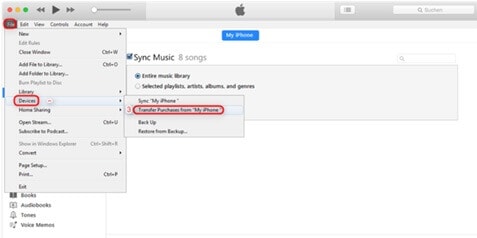
將音樂從 iPhone 傳輸到 Mac 的過程完成後,您只需刪除連接的 iPhone 並檢查 PC 上的 iTunes,音樂是否已傳輸,以及是否要播放。
iTunes 的優點
- 支持大多數版本的 iPad、iPod 和 iPhone。
- 具有用戶友好的界面。
- 在 iOS 和計算機之間直接傳輸文件
iTunes 的缺點
- 需要大量磁盤空間
- 無法傳輸整個文件夾
第 3 部分:通過 iCloud 將音樂從 iPhone 複製到 Mac
如果 iCloud 資料庫已打開並且您擁有 Apple Music,則可以輕鬆地在 Apple 設備之間無線下載和共享音樂。 您需要做的就是使用示例 Apple ID 在您的兩台設備(iPhone 和 Mac)上登錄。
步驟 1: 在您的 iPhone 上,您需要轉到“設置”>“音樂”,然後,您需要點擊“iCloud 音樂庫”並將其打開。
步驟 2: 下一步是轉到 Mac 的主屏幕。 單擊計算機屏幕頂部菜單欄中的“iTunes”>“首選項”。
步驟 3: 之後,在“常規”選項卡上,您必須選擇“iCloud 音樂庫”,然後單擊確定以啟用它,如上圖所示。
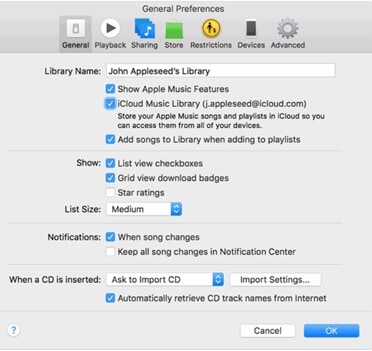
iCloud 的優點
- 與 Apple 設備無縫集成。
- 簡單易用的界面。
- 跨設備同步是可靠的
iCloud的缺點
- 您不能共享文件夾
第 4 部分:將音樂從 iPhone 導入到 Mac 使用雲服務
1。 Dropbox的

Dropbox 是頂級雲服務提供商之一。 它讓您可以跨設備高效地通過雲與世界上任何地方的任何人共享文檔。 您可以輕鬆地在雲端創建照片、視頻、聯繫人、音樂和文檔的備份,任何設備都可以輕鬆訪問它——無論是 iPod、iPad、iPhone、Windows 和 Mac PC 還是安卓智能手機。
此外,它還讓您可以自由地與家人、朋友和同事分享內容。 Dropbox 是在沒有 iTunes 的情況下將音樂從 iPhone 傳輸到 Mac 的最受好評的軟件。
步驟 1: 您需要在 iPhone 和 Mac 上下載 Dropbox 應用程序。 下一步是在您的 Mac 上創建 Dropbox 帳戶,然後使用相同的憑據在兩台設備上登錄。
步驟 2: 要訪問 iPhone 上的 Mac PC 上的歌曲,您必須從 iPhone 上傳所有音樂文件,反之亦然。 整個過程很輕鬆,沒有任何麻煩。
步驟 3: 最後,您需要在 Mac 上打開 Dropbox 應用,才能在 Dropbox 上看到上傳的音樂文件,然後接下來就可以欣賞了。
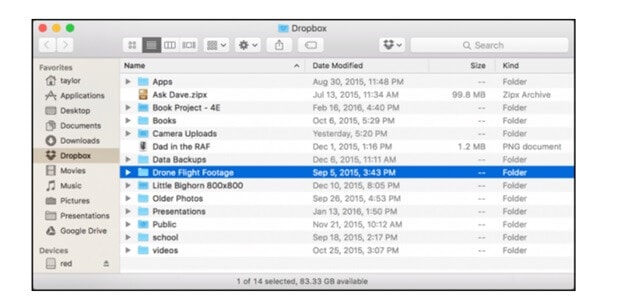
2。 Google雲端硬盤
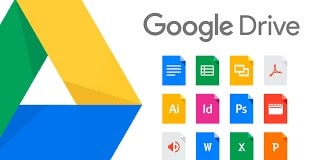
另一種可讓您將歌曲從 iPhone 傳輸到 Mac 的雲服務是 Google Drive。 如果您沒有 Google Drive,則需要通過註冊 Gmail 創建一個。 您要做的第二件事是在兩台設備上下載 Google Drive。 使用相同的憑據登錄。
將音樂文件從您的 iPhone 上傳到 Google Drive,然後打開 Google Drive,您最喜歡的歌曲就會在您的 Mac 上播放。
結論
通讀整篇文章後,您可以推斷出 DrFoneTool 無疑是從 iPhone 到 Mac 傳輸音樂的最佳軟件,它不僅是免費的,而且具有易於使用的界面。 它使我們能夠毫無困難地順利傳輸各種數字內容,無論何時何地。

